
苹果手机在静音模式下如何取消震动 怎样在苹果iPhone手机的静音模式下停止振动
发布时间:2023-09-25 16:32:12 来源:三公子游戏网
苹果手机在静音模式下如何取消震动,苹果手机是现代人生活中常见的智能手机之一,它的功能强大且操作简便,深受用户的喜爱,在某些场合,我们可能需要将手机设为静音模式,以避免打扰他人或保持专注。有时候即使手机处于静音模式,它仍然会通过震动方式传递信息,这可能会让我们感到困扰。在苹果iPhone手机的静音模式下,我们该如何取消手机的振动呢?下面将为大家提供几种简单有效的方法。
怎样在苹果iPhone手机的静音模式下停止振动
操作方法:
1方法一:首先点击手机的“设置”按钮,进入“设置界面”。在设置界面中,找到“声音”选项,打开声音。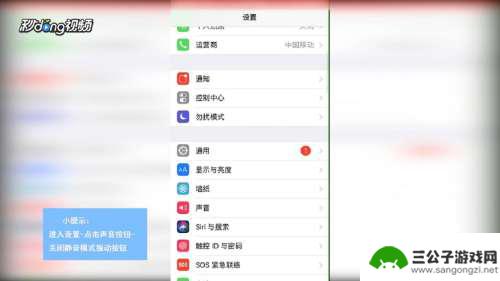 2然后在“声音界面”中,找到“静音模式振动”选项。点击“关闭”按钮关闭,就可以让手机在静音模式下不再振动了。
2然后在“声音界面”中,找到“静音模式振动”选项。点击“关闭”按钮关闭,就可以让手机在静音模式下不再振动了。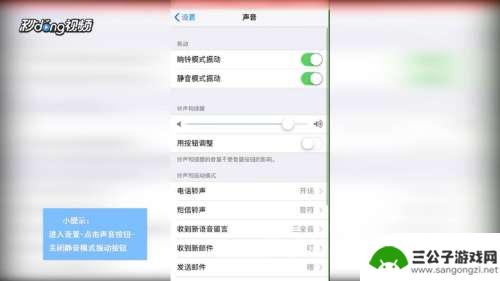 3方法二:首先点击手机的“设置”按钮,进入设置界面,在设置界面中,点击“通用”选项。
3方法二:首先点击手机的“设置”按钮,进入设置界面,在设置界面中,点击“通用”选项。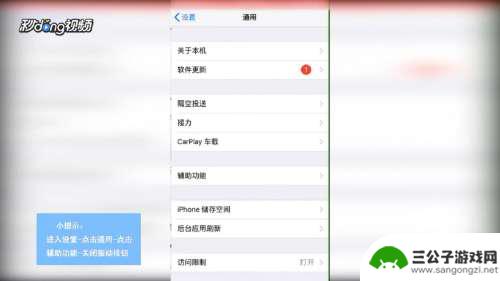 4然后在“通用”中选择“辅助功能”,下滑找到“振动”按钮。关闭振动按钮的开关,即可在静音模式下关闭iPhone的振动了。
4然后在“通用”中选择“辅助功能”,下滑找到“振动”按钮。关闭振动按钮的开关,即可在静音模式下关闭iPhone的振动了。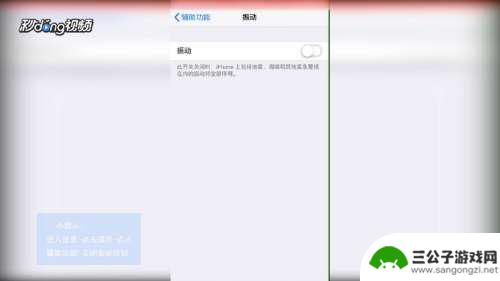 5总结如下。
5总结如下。
以上就是苹果手机在静音模式下如何取消震动的全部内容,还有不懂得用户就可以根据小编的方法来操作吧,希望能够帮助到大家。
热门游戏
-
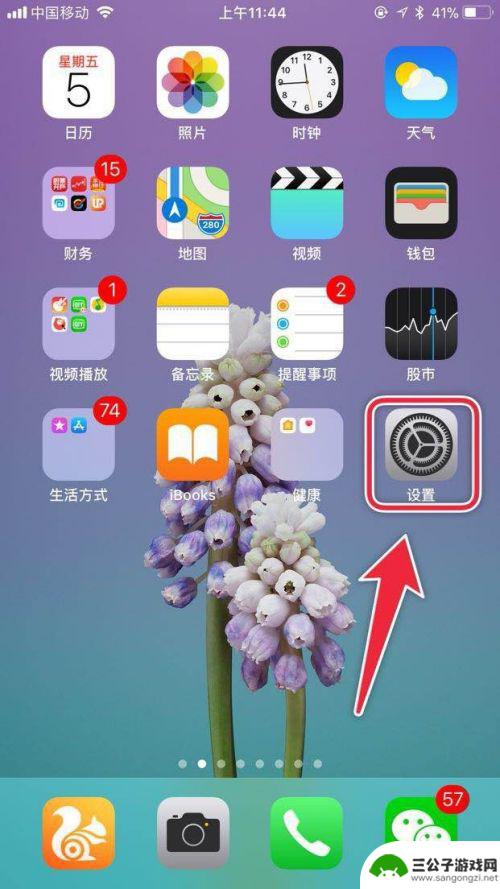
苹果手机震动模式如何静音 苹果手机静音和震动模式开启方法
苹果手机震动模式如何静音,苹果手机作为一款备受欢迎的智能手机,其静音和震动模式的设置方法备受用户关注,对于用户来说,有时候我们希望手机在会议、学习或者睡眠等场合不发出声音,这时...
2023-08-27
-
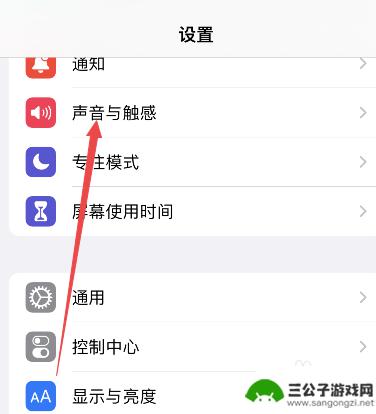
苹果手机14静音震动如何打开 苹果14静音震动设置步骤
苹果手机14静音震动如何打开?对于很多使用苹果手机的用户来说,静音震动功能是日常生活中必不可少的,无论是会议、课堂还是其他场合,我们都需要将手机设置为静音模式以避免打扰他人。苹...
2023-11-06
-
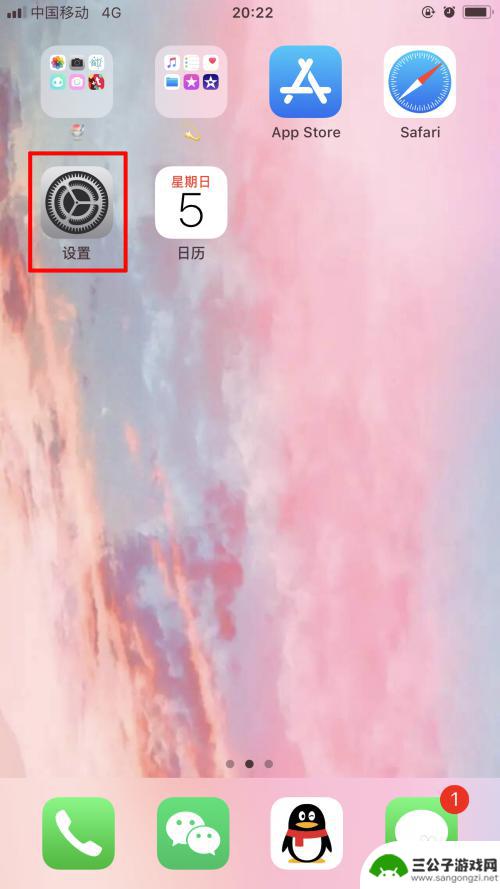
手机振动器在哪里设置 手机震动强度调节方法
手机振动器在哪里设置?手机震动强度如何调节?这是很多手机用户关心的问题,手机的震动功能在日常使用中起着非常重要的作用,它可以提醒我们接收到新消息或通知,同时也可以在静音模式下避...
2024-05-11
-

手机来电静音取消设置怎么设置 取消来电静音模式的方法
手机来电静音取消设置怎么设置,在现代社会,手机已经成为人们生活中不可或缺的重要工具,有时候接到一些重要的来电却因为手机设置的静音模式而错过了。如何取消手机的来电静音设置呢?取消...
2023-11-24
-
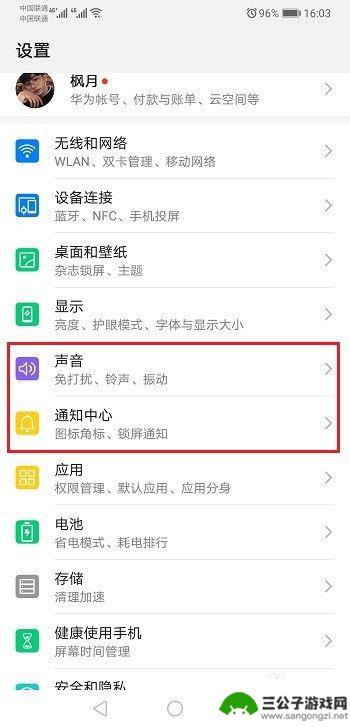
华为手机静音如何取消振动 华为手机如何关闭短信震动
在日常生活中,我们经常会遇到需要将手机静音或关闭短信震动的情况,尤其是在重要会议、上课或需要专心工作的时候,手机的铃声和震动往往会打扰到我们的注意力。针对华为手机用户,取消振动...
2024-11-02
-
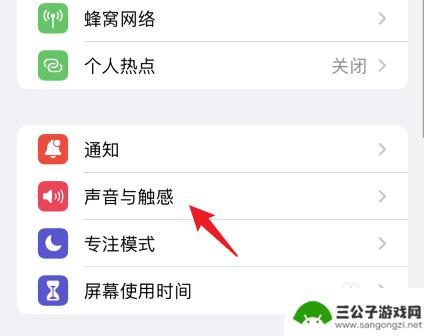
苹果手机咋样静音 苹果手机如何设置静音模式
苹果手机作为一款备受欢迎的智能手机品牌,其静音功能也备受用户青睐,静音模式不仅可以在会议、课堂等场合下保持手机静音,还可以避免打扰他人。苹果手机如何实现静音功能呢?用户可以通过...
2023-12-08
-

iphone无广告游戏 如何在苹果设备上去除游戏内广告
iPhone已经成为了人们生活中不可或缺的一部分,而游戏更是iPhone用户们的最爱,让人们感到困扰的是,在游戏中频繁出现的广告。这些广告不仅破坏了游戏的体验,还占用了用户宝贵...
2025-02-22
-

手机图片怎么整体缩小尺寸 如何在手机上整体缩小照片
如今手机拍照已经成为我们日常生活中不可或缺的一部分,但有时候我们拍摄的照片尺寸过大,导致占用过多存储空间,甚至传输和分享起来也不方便,那么如何在手机上整体缩小照片尺寸呢?通过简...
2025-02-22














